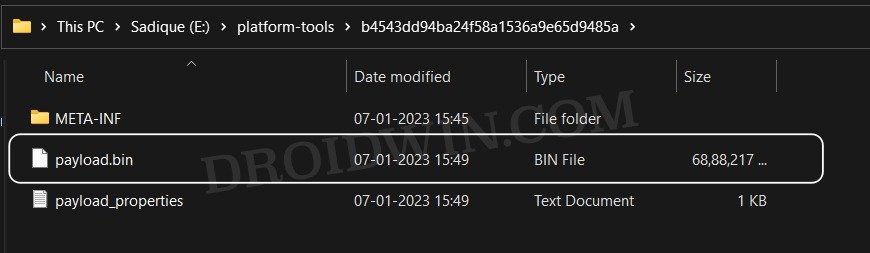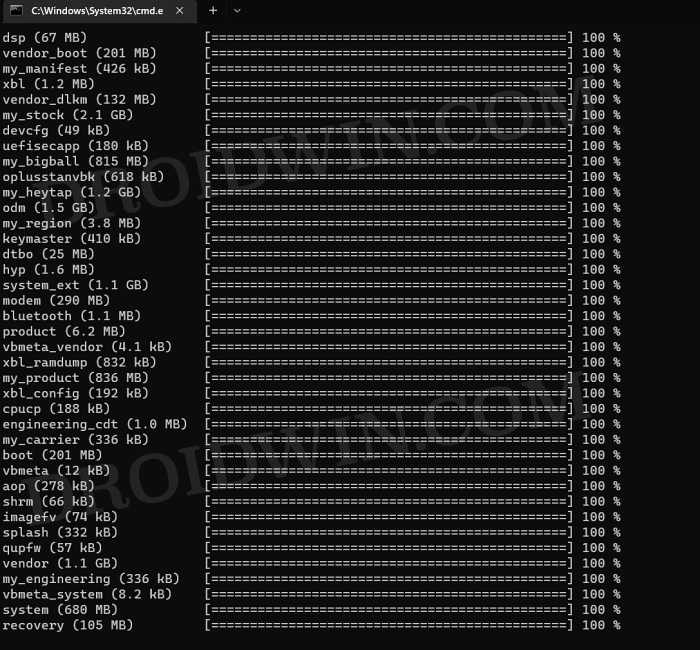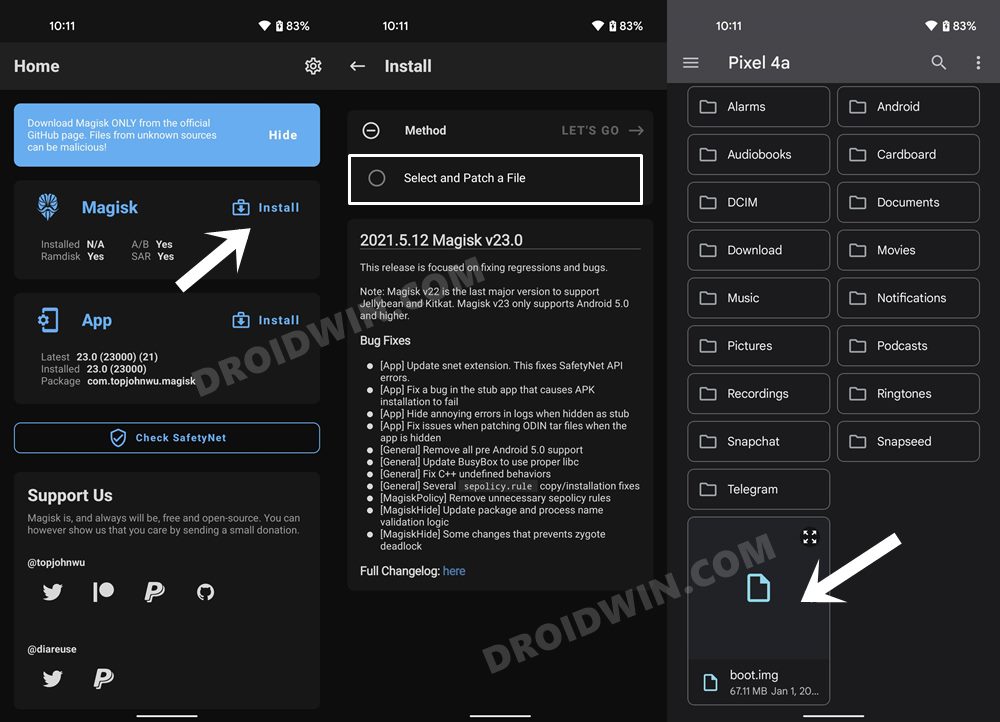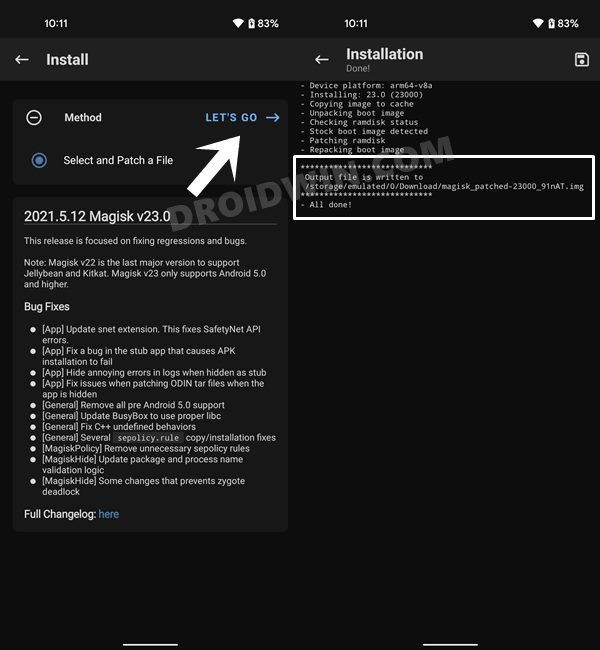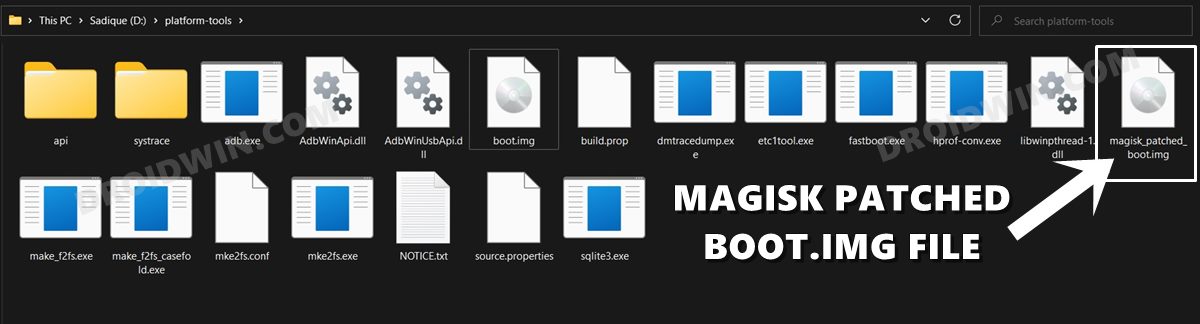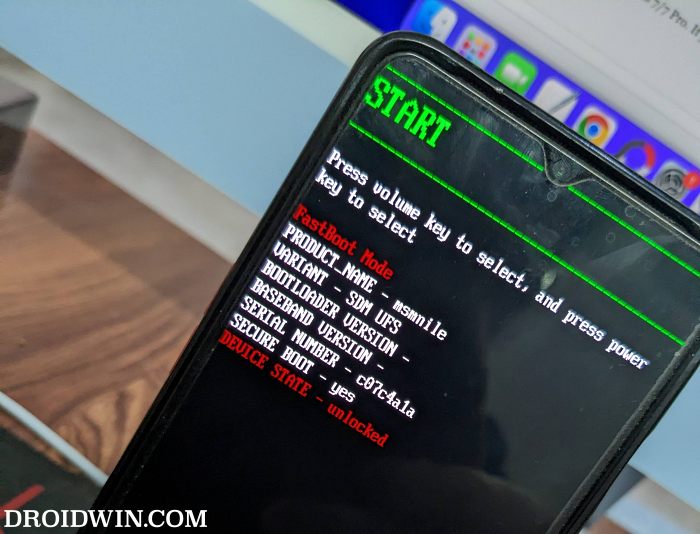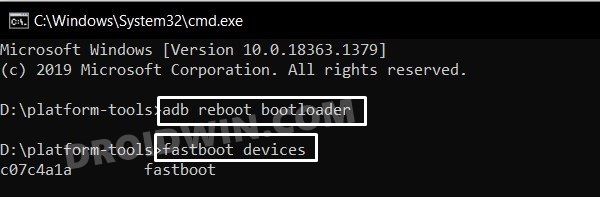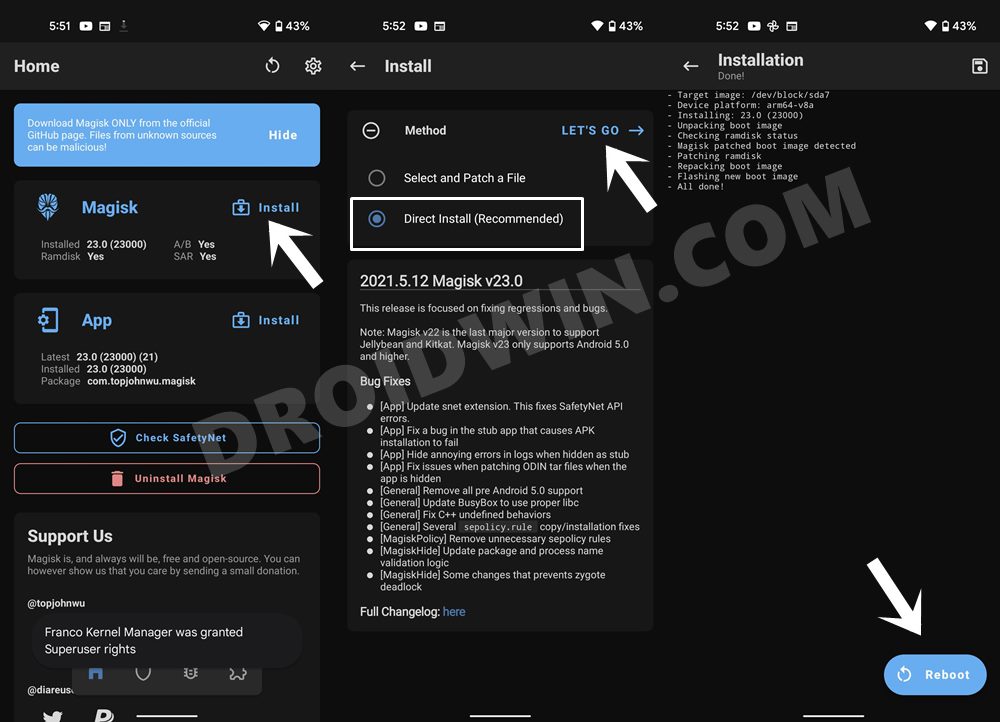Как получить root права на OnePlus Nord 2T через Magisk [Video]
В этом руководстве мы покажем вам, как получить root права на OnePlus Nord 2T через Magisk. Когда дело доходит до бюджетной категории, линейка Nord всегда была отмечена как фаворит масс. В конце концов, когда вы получаете устройство, которое может похвастаться впечатляющими техническими характеристиками по цене, которая не прожжет дыру в ваших карманах, когда-то вы не могли просить большего.
Конечно, его чипсет Mediatek немного отодвинул его в пользовательской разработке по сравнению с его аналогом Snapdragon, однако есть несколько настроек, которые все еще возможны. И главная из них — это возможность получить административные привилегии, укоренив свой OnePlus Nord 2T через Magisk, что, в свою очередь, откроет шлюзы для множества настроек. Итак, без дальнейших церемоний, давайте ознакомим вас с шагами, чтобы выполнить эту работу прямо сейчас.
Преимущества и риски рутирования OnePlus Nord 2T
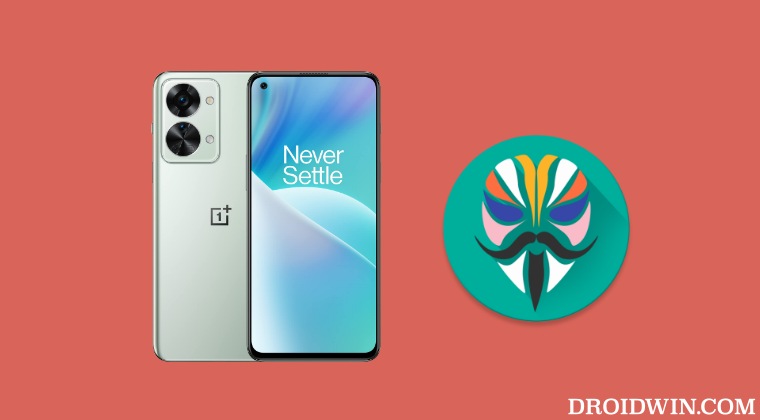
После того, как вы рутируете свое устройство, вы сможете установить множество модов. К ним относятся, например, модули Magisk, темы Substratum, Xposed Framework через LSPosed и Viper4Android. В том же духе вы также можете прошить собственное ядро и реализовать желаемый профиль ЦП. Однако такие настройки также сопряжены с некоторыми рисками.
Программы для Windows, мобильные приложения, игры - ВСЁ БЕСПЛАТНО, в нашем закрытом телеграмм канале - Подписывайтесь:)
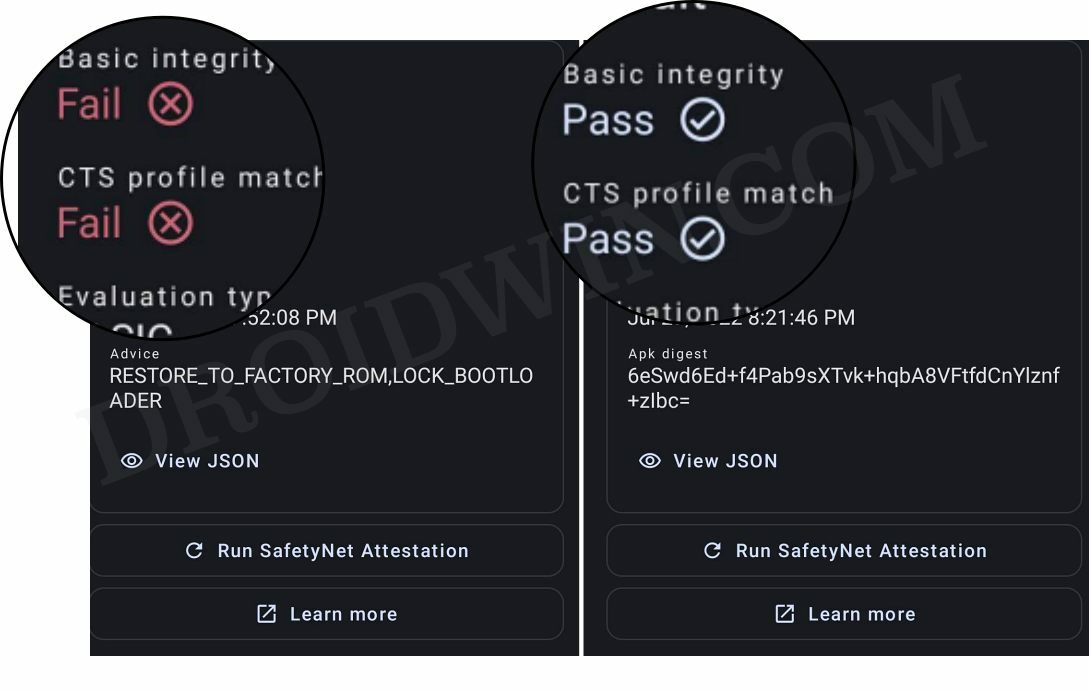
Начнем с того, что для рутирования требуется разблокировать загрузчик, что сотрет все данные и может аннулировать гарантию. Точно так же будет запущена SafetyNet, что приведет к невозможности использования банковских приложений (хотя вы все равно можете пройти SafetyNet в Android 13 с рутом). Итак, если все в порядке, давайте начнем с шагов, чтобы получить root права на ваш Nord 2T с помощью пропатченного файла boot.img Magisk.
Как получить root права на OnePlus Nord 2T через Magisk Patched Boot.img [Video]
Приведенные ниже инструкции перечислены в отдельных разделах для простоты понимания. Обязательно следуйте той же последовательности, как указано. Droidwin и его участники не будут нести ответственность в случае термоядерной войны, если ваш будильник не разбудит вас, или если что-то случится с вашим устройством и данными, выполнив следующие шаги.
ШАГ 1. Установите Android SDK

Прежде всего, вам нужно будет установить Android SDK Platform Tools на свой компьютер. Это официальный бинарный файл ADB и Fastboot, предоставленный Google, и единственный рекомендуемый. Поэтому загрузите его, а затем распакуйте в любое удобное место на вашем ПК. Это даст вам папку platform-tools, которая будет использоваться в этом руководстве.
ШАГ 2. Включите отладку по USB и разблокировку OEM
Далее вам также необходимо включить отладку по USB и разблокировку OEM на вашем устройстве. Первый сделает ваше устройство узнаваемым ПК в режиме ADB. Это позволит вам загрузить ваше устройство в режиме быстрой загрузки. С другой стороны, разблокировка OEM требуется для выполнения процесса разблокировки загрузчика.
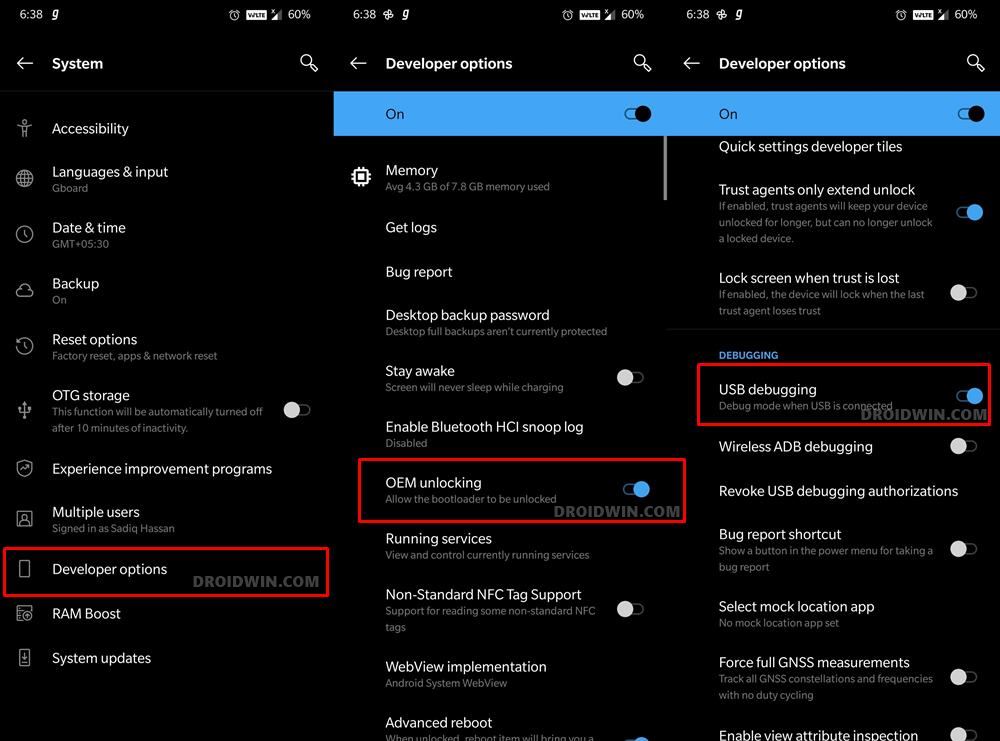
Итак, перейдите в «Настройки»> «О телефоне»> «Семь раз нажмите на номер сборки»> «Вернитесь в «Настройки»> «Система»> «Дополнительно»> «Параметры разработчика»> «Включить отладку по USB и разблокировку OEM».
ШАГ 3: разблокируйте загрузчик на OnePlus Nord 2T
Далее вам также нужно будет разблокировать загрузчик устройства. Имейте в виду, что это приведет к удалению всех данных с вашего устройства, а также может привести к аннулированию гарантии. Так что, если все в порядке, обратитесь к нашему подробному руководству о том, как разблокировать загрузчик на OnePlus Nord 2T. [Video]

ШАГ 4: Загрузите прошивку OnePlus Nord 2T
Загрузите стоковую прошивку для своего устройства с официального сайта OnePlus.
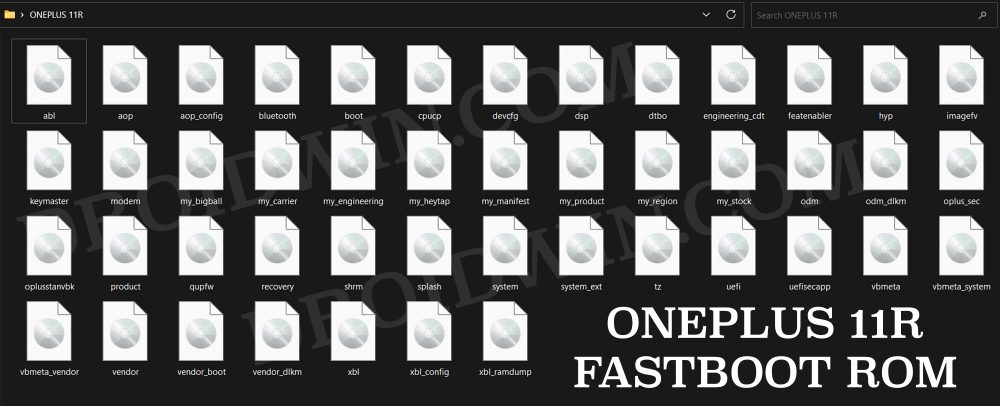
ШАГ 5: Извлеките OnePlus Nord 2T Payload.bin
- Загрузите стоковую прошивку для своего устройства с официального сайта OnePlus.
- Скачав прошивку, распакуйте ее в любое удобное место на вашем ПК.
- Это даст вам пару файлов, включая payload.bin.

- Теперь распакуйте payload.bin и получите стандартный файл загрузочного образа. Затем перенесите файл boot.img на свое устройство.

ШАГ 6: исправьте OnePlus Nord 2T Boot.img через Magisk
- Загрузите и установите приложение Magisk на свое устройство.
- Затем запустите его и нажмите кнопку «Установить» рядом с Magisk.
- После этого выберите «Выбрать и исправить файл», перейдите к стандартному файлу boot.img и выберите его.

- Затем нажмите на кнопку «Поехали», расположенную в правом верхнем углу.

- Теперь файл boot.img будет исправлен и помещен в папку «Загрузки» на вашем устройстве. Вам следует перенести этот файл в папку platform-tools на вашем ПК. Теперь мы будем использовать этот файл для рутирования вашего OnePlus Nord 2T.

ШАГ 7: Загрузите режим быстрой загрузки OnePlus Nord 2T
- Теперь подключите ваше устройство к ПК через USB-кабель. Убедитесь, что отладка по USB включена.
- Затем перейдите в папку инструментов платформы, введите CMD в адресной строке и нажмите Enter. Это запустит командную строку.

- Введите следующую команду в окне CMD, чтобы загрузить устройство в режим Fastboot Modeadb reboot bootloader.

- Чтобы проверить соединение Fastboot, введите приведенную ниже команду, и вы должны получить идентификатор устройства. устройства fastboot

- если вы не получаете серийный идентификатор, установите драйверы Fastboot на свой компьютер.
ШАГ 8. Загрузите OnePlus Nord 2T с помощью Magisk Patched Boot.img
Теперь существует два разных способа двигаться вперед. Вы можете либо напрямую прошить пропатченный файл boot.img, либо временно загрузить его. Второй подход настоятельно рекомендуется, потому что вы можете легко проверить, все ли работает хорошо или нет. Если это так, то вы можете продолжить постоянную установку.
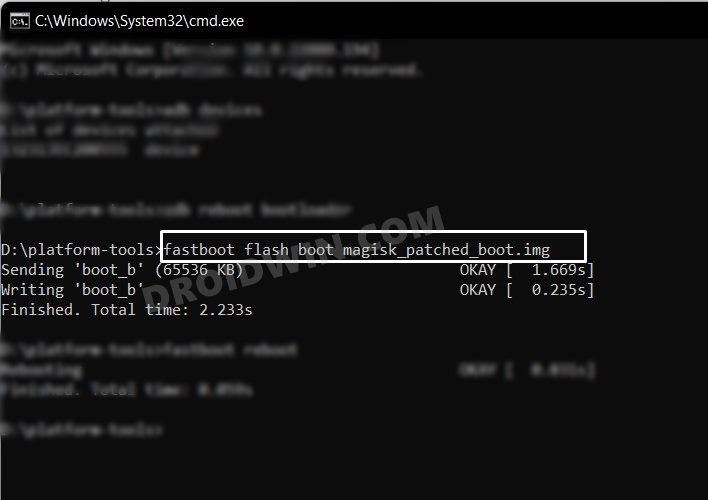
С другой стороны, если что-то пойдет не так, как планировалось, и ваше устройство окажется в bootloop/softbrick, то обычная перезагрузка решит проблему. Итак, на этой ноте давайте начнем со второго подхода. Для этого выполните приведенную ниже команду в окне CMD, и ваше устройство будет загружено в ОС с временным рутом.
загрузка через fastboot magisk_patched.img
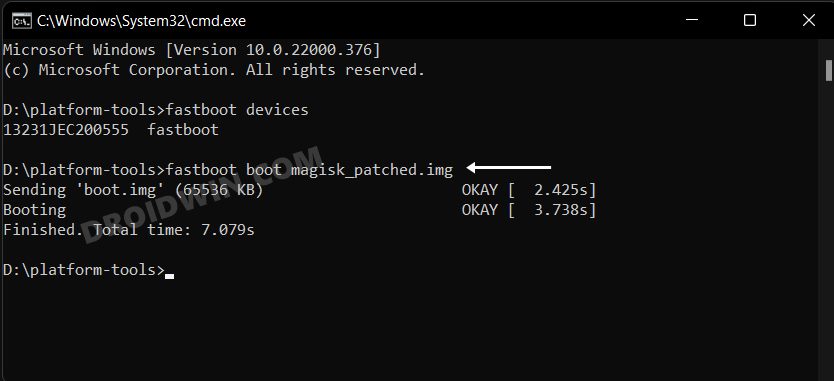
ШАГ 9: Постоянный рут OnePlus Nord 2T через прямую установку
После выполнения вышеуказанной команды ваше устройство будет загружено в ОС с временным рутом. Вот как сделать его постоянным:
- Для начала запустите приложение Magisk.
- Затем нажмите «Установить»> «Прямая установка» и нажмите «Поехали» в правом верхнем углу.

- Сделав это, нажмите кнопку «Перезагрузка», расположенную в правом нижнем углу.
- Вот и все, теперь ваше устройство загрузится в корневую ОС.
Итак, на этом мы завершаем руководство о том, как вы можете получить root права на свое устройство Nord 2T с помощью пропатченного boot.img Magisk. Если у вас есть какие-либо вопросы относительно вышеупомянутых шагов, сообщите нам об этом в разделе комментариев ниже. Мы вернемся к вам с решением в ближайшее время.